WindowsでOfficeドキュメントをWebブラウザーで開かないようにする:Tech TIPS
Webページ上に配置されたOfficeドキュメントのリンクをクリックすると、その内容がIEウィンドウの内部に直接表示される。しかしIE上ではなく、独立したOfficeアプリケーションのウィンドウで表示したいこともある。このためにはエクスプローラのオプションを変更すればよい。
対象OS:Windows 2000/Windows XP/Windows Server 2003
解説
インターネット上のWebページの中には、WordやExcelなどのOfficeのドキュメント・ファイルが直接置かれている場合がある。このようなリンクをクリックすると、以下のダイアログが表示される。
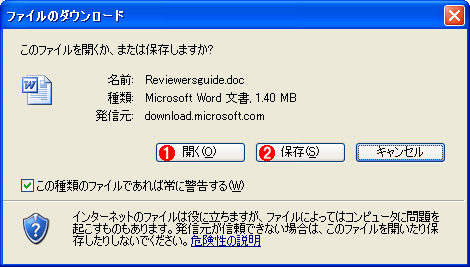 Webページに設定されたWordドキュメントへのリンクをクリックした例
Webページに設定されたWordドキュメントへのリンクをクリックした例Webページ上に設定されたOfficeドキュメント・ファイルへのリンクをクリックすると、このような確認ダイアログが表示される(これはWindows XP SP2の例)。
(1)ドキュメントを一時フォルダにダウンロードしてから開く。
(2)ドキュメントを任意のフォルダにダウンロードする。
ここで[保存]をクリックすれば、標準のファイルの保存ダイアログが表示され、ドキュメント・ファイルを任意のフォルダにダウンロードして保存できる。一時的な参照ではなく、ドキュメントを保存して使い回したい、後でじっくり読みたいといった場合にはこちらを選択することになるだろう。
一方、あくまでも一時的にドキュメントを読むだけでよいといった場合には[開く]をクリックする。するとドキュメントがIEの一時フォルダにダウンロードされ、IEのウィンドウ上でその内容が表示される。
このようにOfficeドキュメントに対して確認ダイアログで[開く]をクリックすると、デフォルトではIEのウィンドウ内部にOfficeドキュメントが表示される。
一見すると便利なようだが、標準のツール・バーはIEのまま、メニューはWordに切り替わるなど非常に分かりにくい。こういう場合はIEの作業ウィンドウ内部ではなく、普通にWordやExcelなどのアプリケーション・ウィンドウ内部に表示したいと考える人も多いだろう。
エクスプローラの設定を変更すればこれが可能である。
操作方法
WebページからリンクされたWordやExcelなどのOfficeドキュメントをIEのウィンドウ内部ではなく、独立したOfficeのウィンドウで表示するようにしたければ、エクスプローラでOfficeドキュメントの拡張子に対するファイル・オプションを変更する。
まずはエクスプローラの[ツール]−[フォルダ オプション]メニューを実行し、表示されるダイアログの[ファイルの種類]タブをクリックする。
![エクスプローラの[フォルダ オプション]ダイアログ](https://image.itmedia.co.jp/ait/articles/0503/19/wi-541scr02.gif) エクスプローラの[フォルダ オプション]ダイアログ
エクスプローラの[フォルダ オプション]ダイアログ設定を変更するには、エクスプローラのフォルダ・オプションで、拡張子の設定を変更する。
(1)[ツール]のドロップダウン・リストから[フォルダ オプション]を選ぶ。
(2)[フォルダ オプション]のダイアログから[ファイルの種類]タブをクリックする。
(3)設定したいOfficeドキュメントの拡張子(WordならDOC、ExcelならXLSなど)を選択する。
(4)この[詳細設定]ボタンをクリックすると次に示す[ファイルの種類の編集]のダイアログが表示される。
次に、設定したいOfficeドキュメントの拡張子(WordならDOC、ExcelならXLSなど)を選択し、下にある[詳細設定]ボタンをクリックして、[ファイルの種類の編集]ダイアログを表示させる。
![[ファイルの種類の編集]ダイアログ](https://image.itmedia.co.jp/ait/articles/0503/19/wi-541scr03.gif) [ファイルの種類の編集]ダイアログ
[ファイルの種類の編集]ダイアログOfficeドキュメントのリンクがクリックされたときに、IEの内部でなく、独立したウィンドウに表示したければ、ここで[同じウィンドウで開く]チェックボックスをオフにする。
(1)このチェック・ボックスはデフォルトではオンになっているので、チェックを外す。
(2)[OK]ボタンをクリックする。
ここではWordを例として選択して設定変更を行ったが、Excelなどほかのアプリケーションでも同様に設定できる。
なおこの[同じウィンドウで開く]オプションは、すべてのファイル種類のダイアログで選択可能というわけではない。この機能に対応していないアプリケーションに対する拡張子では、このオプションは選択不能(グレーアウト)になっている。
例えばAcrobatのPDFファイルの場合は、残念ながらこのオプションを指定できない。PDFファイルについては、TIPS「PDFファイルをWebブラウザで開かないようにする」を参照していただきたい。
■この記事と関連性の高い別の記事
- Webブラウザでダウンロードしたファイルを開かずに保存させる(TIPS)
- PDFファイルをWebブラウザではなくAdobe Readerで開くようにする(TIPS)
- 対話機能を利用してExcelファイルをWeb公開する(TIPS)
- Office 2013で、以前のOfficeと同じ操作でファイルを保存したり開いたりできるようにする(TIPS)
- Excelを別ウィンドウで複数同時に操作する(Windows編)(TIPS)
Copyright© Digital Advantage Corp. All Rights Reserved.
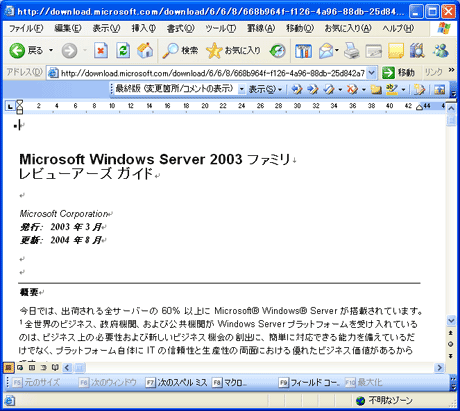 Officeドキュメントを直接開いたところ
Officeドキュメントを直接開いたところ


